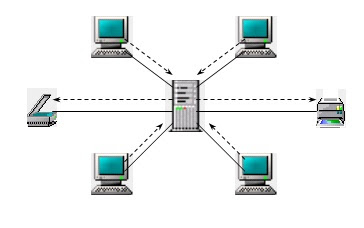Archive for Maart 2013
Kegunaan Power Point
- Membawa lebih banyak energi dan dampak visual presentasi Anda.
 Hemat
waktu dan uang dengan menerapkan efek foto yang canggih tanpa
menggunakan tambahan software photo-editing program. Mengubah foto Anda
menjadi menarik, bersemangat visual dengan menggunakan gambar yang baru
dan fitur pengeditan yang lebih baik seperti saturasi warna dan suhu,
kecerahan dan kontras, dan alat potong gambar yang maju, bersama dengan
filter artistik seperti kabur, kuas, dan cat air.
Hemat
waktu dan uang dengan menerapkan efek foto yang canggih tanpa
menggunakan tambahan software photo-editing program. Mengubah foto Anda
menjadi menarik, bersemangat visual dengan menggunakan gambar yang baru
dan fitur pengeditan yang lebih baik seperti saturasi warna dan suhu,
kecerahan dan kontras, dan alat potong gambar yang maju, bersama dengan
filter artistik seperti kabur, kuas, dan cat air. - Bekerja dengan orang lain tanpa harus menunggu giliran Anda.
PowerPoint 2010 telah mengubah cara orang dapat bekerja sama dalam presentasi. Dengan co-authoring, Anda dapat sekaligus mengedit presentasi yang sama dengan individu-individu di lokasi yang berbeda. Anda juga dapat menggunakan Office Communicator atau aplikasi pesan instan Anda untuk melihat ketersediaan orang lain yang authoring presentasi dengan Anda dan mudah memulai percakapan tanpa meninggalkan PowerPoint. 2 - Menambah pengalaman video pribadi.
 Embed
dan mengedit file video langsung dalam PowerPoint 2010. Mudah memangkas
video Anda untuk hanya menampilkan bagian-bagian yang relevan. Bookmark
poin kunci dalam sebuah video untuk akses cepat atau memicu animasi
untuk memulai secara otomatis ketika mencapai orang yang ditandai. Anda
juga dapat mengatur video yang akan memudar kedalam dan keluar pada
interval tertentu dan menerapkan berbagai gaya dan efek video-seperti
refleksi, bevels, dan 3-D putaran-untuk membantu Anda dengan cepat
menangkap perhatian audiens.
Embed
dan mengedit file video langsung dalam PowerPoint 2010. Mudah memangkas
video Anda untuk hanya menampilkan bagian-bagian yang relevan. Bookmark
poin kunci dalam sebuah video untuk akses cepat atau memicu animasi
untuk memulai secara otomatis ketika mencapai orang yang ditandai. Anda
juga dapat mengatur video yang akan memudar kedalam dan keluar pada
interval tertentu dan menerapkan berbagai gaya dan efek video-seperti
refleksi, bevels, dan 3-D putaran-untuk membantu Anda dengan cepat
menangkap perhatian audiens. - Bayangkan just-in-time show dan katakan.
Siarankan secara langsung presentasi PowerPoint 2010 Anda dengan mengirimkan URL sehingga orang dapat melihat presentasi Anda di Web. Audiens Anda melihat slide dalam kesetiaan tinggi, bahkan jika mereka belum menginstal PowerPoint. Anda juga dapat mengubah presentasi Anda ke dalam sebuah video berkualitas tinggi dengan narasi untuk berbagi dengan siapa saja melalui e-mail, melalui Web, atau di DVD. - Mengakses presentasi dari lebih banyak lokasi dan lebih banyak perangkat.
Postingkan presentasi Anda online dan kemudian akses, lihat, dan edit mereka dari Web3 atau Mobile-smartphone.4 Anda yang berbasis Windows. Dengan PowerPoint 2010, Anda dapat memperoleh hal-hal yang dilakukan sesuai jadwal Anda di beberapa lokasi dan perangkat.
Microsoft PowerPoint Web App. Memperluas pengalaman PowerPoint Anda ke Web dan nikmati layar penuh, presentasi dengan kualitas tampilan tinggi kami. Simpan presentasi online dan edit pekerjaan Anda melalui PowerPoint Web App ketika Anda berada jauh dari kantor, rumah, atau sekolah. 3
Microsoft PowerPoint Mobile 2010. Tinggal saat ini dan segera ambil tindakan bila perlu menggunakan versi mobile yang disempurnakan PowerPoint khusus cocok untuk smartphone Anda. 4 - Buat presentasi berkualitas tinggi dengan pemandangan grafis.
 Anda
tidak perlu menjadi seorang ahli desain untuk menciptakan grafis yang
tampak profesional. Gunakan tambahan puluhan SmartArt ® layout untuk
menciptakan berbagai jenis grafis seperti bagan organisasi, daftar, dan
gambar diagram. Mengubah kata ke visualisasi yang lebih mengesankan
untuk menggambarkan ide-ide Anda. Buat diagram semudah mengetik sebuah
daftar bullet atau mengkonversi teks dan gambar untuk diagram hanya
dalam beberapa klik.
Anda
tidak perlu menjadi seorang ahli desain untuk menciptakan grafis yang
tampak profesional. Gunakan tambahan puluhan SmartArt ® layout untuk
menciptakan berbagai jenis grafis seperti bagan organisasi, daftar, dan
gambar diagram. Mengubah kata ke visualisasi yang lebih mengesankan
untuk menggambarkan ide-ide Anda. Buat diagram semudah mengetik sebuah
daftar bullet atau mengkonversi teks dan gambar untuk diagram hanya
dalam beberapa klik. - Memikat audiens Anda dengan transisi baru dan peningkatan animasi.
PowerPoint 2010 penawaran baru, transisi slide yang dinamis dan animasi efek yang terlihat seperti grafik yang Anda lihat di TV. Mudah diakses, dilihat, diterapkan, disesuaikan, dan untuk mengganti animasi. Anda juga dapat menggunakan Painter Animasi baru untuk dengan mudah menyalin Animasi dari satu objek yang lain. - Mengatur dan mencetak slide Anda lebih efektif.
Mudah mengatur dan menavigasi melalui slide menggunakan bagian slide. Membagi presentasi ke dalam slide logis kelompok-kelompok, mengubah nama bagian untuk membantu Anda mengelola konten seperti untuk menetapkan slide ke penulis tertentu-atau dengan mudah mencetak hanya satu bagian dari slide. - Menyelesaikan pekerjaan lebih cepat.
 PowerPoint
2010 menyederhanakan bagaimana Anda mengakses fitur. Microsoft Office
Backstage ™ yang baru menggantikan tampilan menu file tradisional untuk
membiarkan Anda menyimpan, berbagi, mencetak, dan mempublikasikan
presentasi Anda hanya dengan beberapa klik. Dan, dengan peningkatan
Ribbon, Anda dapat mengakses perintah favorit Anda bahkan lebih cepat
dengan customizing tab atau Anda membuatnya sendiri untuk
mempersonalisasi pengalaman gaya kerja Anda.
PowerPoint
2010 menyederhanakan bagaimana Anda mengakses fitur. Microsoft Office
Backstage ™ yang baru menggantikan tampilan menu file tradisional untuk
membiarkan Anda menyimpan, berbagi, mencetak, dan mempublikasikan
presentasi Anda hanya dengan beberapa klik. Dan, dengan peningkatan
Ribbon, Anda dapat mengakses perintah favorit Anda bahkan lebih cepat
dengan customizing tab atau Anda membuatnya sendiri untuk
mempersonalisasi pengalaman gaya kerja Anda. - Bekerja pada beberapa presentasi dan beberapa monitor.

PowerPoint 2010 memberi Anda jendela yang benar-benar terpisah untuk setiap presentasi yang Anda buka. Jadi, Anda dapat melihat dan mengedit beberapa presentasi secara mandiri, sisi-by-sisi, atau bahkan pada monitor yang terpisah.
pengertian MS EXCEL
Pengertian dan Sejarah Microsoft Excel
 Pengertian Microsoft excel adalah Program aplikasi pada Microsoft
Office yang digunakan dalam pengolahan angka (Aritmatika). Program ini
sering digunakan oleh para akutan untuk menuliskan atau mencatat
pengeluaran dan pemasukan didalam perusahaan atau suatu lembaga maupun
instansi-instansi kecil. Microsoft Excel juga sering digunakan oleh ibu
rumah tangga untuk menulis atau mencatat keuangan dalam rumah tangga
sepertihalnya pengeluaran atau pemasukan dalam tiap bulan atau minggu.
Pengertian Microsoft excel adalah Program aplikasi pada Microsoft
Office yang digunakan dalam pengolahan angka (Aritmatika). Program ini
sering digunakan oleh para akutan untuk menuliskan atau mencatat
pengeluaran dan pemasukan didalam perusahaan atau suatu lembaga maupun
instansi-instansi kecil. Microsoft Excel juga sering digunakan oleh ibu
rumah tangga untuk menulis atau mencatat keuangan dalam rumah tangga
sepertihalnya pengeluaran atau pemasukan dalam tiap bulan atau minggu.Microsoft Excel adalah program ked
ua yang mandasar dalam suatu computer setelah Microsoft Word, keduanya saling berkaitan dalam kehidupan sehari-hari. Banyak para akutan yang mengerti dan bisa mengoprasikan program ini tapi bukan hanya seorang akuntan saja yang bisa anak smp pun juga bisa mengoprasikan program ini, karena dibangku smp kita telah mempelajari tentang Microsoft Excel.
Microsoft Excel sangat berguna untuk masalah-masalah keuangan bahkan utang piutang pun juga bisa dicatat dalam program ini. Para ahli computer menciptakannya untuk mempermudah kita dalam keuangan dalam kehidupan kita.
Didalam program ini kita dapat membuat grafik menggunakan program Microsoft Excel. Dengan cara menggunakan bantuan tombol Toolbar Chart Wizard. Kita dapat memilih grafik dengan bentuk yang kita ***, seperti bentuk lingkaran, garis, kolom, area, radar, dan scatter. Kita dapat memilihnya dengan cara mengklik Tab Custom Types.
Didalam program ini kita juga dapat menggunakan Wordart semacam bentuk huruf atau model huruf yang merupakan variasi teks dan juga toolbar drawing yang digunakan untuk membuat garis, kotak, dan lingkaran. Kita dapat menggunakannya dengan cara mengklik insert, pilih picture setelah itu klik Wordart maka akan tampil variasi huruf yang menarik.
Microsoft Excel memiliki fasilitas yang sangat modern yaitu pengurutan data secara otomatis. Cara pengurutannya juga dapat dibedakan menjadi 2 yaitu 1. Ascending atau pengurutan mulai data yang terkecil sampai terbesar.
2. Descending atau pengurutan dari yang besar ke yang kecil.
Microsoft EXCEL
Pengajar : Drs. Jesayas Anggiat Sirait
Gambar Komputer PC-IBM CompatibleMicrosoft EXCEL adalah salah satu
program spreadsheet yang paling banyak digunakan dalam komputer pribadi
di seluruh dunia. Dalam perkembangannya Microsoft Excel dibuat dalam
berbagai jenis platform, semula dalam versi DOS, kini juga ada dalam
versi Windows, versi OS/2, versi MacOS dan versi Windows NT. Program
Microsoft Excel seperti program jenis spreadsheet pada umumnya,
digunakan untuk segala sesuatu yang berhubungan dengan tabel,
angka-angka dan grafik. Misalnya untuk membuat tabel daftar nama siswa
berikut nilai ulangannya, rata-rata nilainya serta grafik nilai siswa.
Dalam aplikasi perkantoran misalnya untuk membuat tabel daftar karyawan
berikut posisi jabatan masing-masing karyawan dan besarnya gaji serta
tunjangannya, dan masih banyak lagi lainnya.Pengajar : Drs. Jesayas Anggiat Sirait
Sejarah Microsoft Excel
Microsoft Excel adalah salah satu software (piranti lunak) jenis spreadsheet yang dibuat oleh perusahaan raksasa Microsoft, perusahaan yang juga membuat sistem operasi Windows yang terkenal itu. Microsoft Excel dapat berdiri sendiri atau merupakan bagian dari Microsoft Office, suatu suite programme (gabungan beberapa program namun berfungsi sebagai satu kesatuan program/saling terkoneksi satu sama lain).
Piranti lunak (software) type spreadsheet mulai dikenal ketika diperkenalkannya software VisiCalc pada suatu pameran komputer di Amerika tahun 1979. Saat itu VisiCalc masih diperuntukkan untuk komputer berbasiskan Sistem Operasi UNIX. Program ini kemudian dibeli oleh perusahaan Lotus. Akhirnya Lotus membuat software spreadsheet sendiri yang dibuat berdasarkan pengembangan dari VisiCalc yang diberi nama Lotus 1-2-3. Lotus 1-2-3 menjadi standard software spreadsheet untuk beberapa waktu lamanya sebelum kemudian Microsoft mempopulerkan produk Excel-nya dengan basis Windows (Microsoft Excel 4.0 for Windows). Semenjak itulah Microsoft Excel memimpin aplikasi software spreadsheet. Tabel di bawah ini menjelaskan kronologis singkat pengembangan Microsoft Excel.
Versi Tahun Keterangan
2 1987 Excel semula dikembangkan untuk PC berbasiskan Apple-MacIntosh. Produk pertama bagi PC-IBM langsung memakai Versi 2.0, semata-mata untuk menyeragamkan versi Excel untuk Macintosh yang sudah mencapai versi 2.0.
3 1990 Menyertakan toolbar, kemampuan menggambar, grafik 3-D (tiga dimensi) dan beberapa tambahan fasilitas lainnya.
4 1992 Adalah versi yang terpopuler. Menyertakan banyak fasilitas tambahan lainnya. Versi Microsoft Excel for Windows dikeluarkan
5 1993 Perbaikan besar-besaran, termasuk kemampuan menampilkan beberapa lembar kerja sekaligus dalam suatu workbook.
7* 1995 Dikenal juga sebagai Excel 95. Penomoran versi langsung melompat ke versi- 7 tanpa ada versi-6, semata-mata agar terdapat keseragaman versi dengan software yang terintegrasi dalam Microsoft Office for Win’95. Versi ke-7 dari Excel dengan kemampuan 32-bit pertama walau fasilitasnya sebagian besar sama dengan versi 5.
8 1997 Dikenal juga sebagai MS-Excel 97.
9 1999 Dikenal juga sebagai MS-Excel 2000. Mengenali format bahasa HTML.
10 2001 Dikenal juga sebagai MS-Excel XP (Experience).
Dasar-dasar Penggunaan
Untuk dapat menggunakan Microsoft Excel, idealnya Anda harus terlebih dahulu menguasai dasar-dasar penggunaan Microsoft Windows dan penggunaan mouse. Anda juga harus sudah mengenal istilah-istilah komputer yang terdapat di sini dan mengenal fungsi tombol-tombol pada keyboard. Sebab nanti dalam prakteknya, sangat penting dan membantu Anda mempersingkat waktu, dibandingkan jika Anda tidak mengenal dan tidak mengetahui sama sekali.
Program Microsoft Excel merupakan bagian dari Microsoft Office pada Windows 3.1Untuk mengaktifkan program Microsoft Excel pada Windows versi 3.1 dan 3.11 maka dari Program Manager, arahkan pointer mouse ke icon group Microsoft Office lalu klik dua kali tombol sebelah kiri mouse. Setelah jendela Microsoft Office terbuka (lihat Gambar 1 disebelah), arahkan pointer mouse ke icon program Microsoft Excel lalu klik dua kali lagi.
Sedangkan pada Windows 95/98/2000/Millenium, caranya click tombol Start, lalu pilih Programs, kemudian sorot dan click Microsoft Excel (lihat gambar dibawah ini). Atau jika sudah terdapat icon Microsoft Excel, maka icon tersebut dapat langsung di click dua kali untuk mengaktifkan program Microsoft Excel.
Mengenal Spreadsheet
1. Tampilan Menu Excel
Elemen-elemen Excel yang perlu Anda ketahui adalah : Title Bar, letaknya paling atas, berisi judul program dan nama file yang dibuka. Pada Gambar 3 ditampilkan nama program yang digunakan yaitu Microsoft Excel dan nama file yaitu Book 1 yang terdiri atas :
1. Lajur Menu, berisikan menu-menu Excel seperti File, Edit, View, Insert, Format, Tools, Data, Help
2. Standard Toolbar, berisikan icon-icon standard Excel untuk file baru, membuka, menyimpan, mencetak, menghapus dan memindahkan, mencopy dll.
3. Format Toolbar, berisikan icon-icon yang mengubah tampilan format data, seperti tampilan jenis huruf (Arial), ukuran/size huruf (10) cetak tebal (B), miring (I), garis bawah (U), lambang keuangan ($), prosentase (%), menambah atau mengurangi tampilan desimal dll (Perhatikan Gambar 3 dibawah ini).
4. Lajur Rumus, terdiri atas dua bagian yaitu yang disebelah kiri menginformasikan sel yang aktif (pada Gambar 3 dibawah berikut ini tertulis B3), sementara di sebelah kanannya, menampilkan isi pada sel yang aktif tersebut. Karena isi data pada contoh gambar ini kosong (tidak ada) maka pada lajur rumus juga ditampilkan kosong.
5. Area lembar kerja (worksheet) adalah bidang dimana kita menuliskan input dan sekaligus melihat outputnya. Area ini terdiri atas beberapa kolom yang ditandai dengan huruf A, B, C dan seterusnya, lalu beberapa baris yang ditandai dengan angka 1, 2, 3 dan seterusnya. Perpotongan antara kolom dan baris disebut juga sel. Dalm contoh diatas, sel yang aktif adalah sel B3 artinya terletak diperpotongan antara kolom B dan baris ke-3.
6. Pada bagian pojok kiri bawah terdapat nama dari setiap worksheet (perhatikan gambar dibawah, lembar kerja yang aktif dalam Gambar 3 namanya Sheet1). Nama ini bisa diganti. Caranya arahkan pointer mouse ke nama worksheet, lalu click tombol kanan mouse Anda lalu pilih Rename. Setelah itu ketikkan nama worksheet yang Anda inginkan.
Tampilan layar Excel
1. Area Worksheet
Menempati bidang yang paling besar, area worksheet terletak di tengah-tengah layar dan merupakan tempat dimana output tampilan dari aktifitas kita ditampilkan di sini. Aktifitas yang dimaksud dapat berupa, misalnya : memindahkan pointer, menyisipkan atau menghilangkan suatu baris/kolom, menghapus data pada suatu sel atau range, dan lain sebagainya.
2. Indikator/Penunjuk Status
Penunjuk status terdapat di bagian bawah dari lembar kerja (worksheet). Dalam penunjuk status ini terdapat informasi mengenai keterangan perintah yang Anda sorot dari menu. Jika tidak ada perintah, maka akan ditampilkan status Ready (lihat dipojok kiri bawah) yang artinya Excel siap menerima perintah.
Status indikator muncul saat Anda menekan tombol-tombol tertentu atau pada saat Microsoft Excel melaksanakan sejumlah perintah tertentu. Berikut beberapa contohnya :
Status Penjelasan Status Penjelasan Status Penjelasan Status Penjelasan Status Penjelasan
EXT Anda menekan tombol F8 untuk menambahkan seleksi ke sel lain CAP Anda menekan tombol Caps Lock untuk memasukan data label dengan huruf besar semua. OVR Anda menekan tombol Ins pada saat mengedit data yang mengakibatkan data yang Anda ketik akan meniban data sebelumnya. (OVR = Overstrike) NUM Anda menekan tombol Num Lock untuk pengetikkan angka dengan menggunakan numeric keypad (area sebelah kanan dari keyboard Anda). SCR Anda menekan tombol Scroll Lock untuk menggulung layar.
4. Ukurannya
Lembar kerja (worksheet) terdiri atas beberapa kolom dan baris. Seluruhnya ada 256 kolom yang ditandai dengan huruf A,B,C,….Z dilanjutkan AA, AB, AC…AZ, lalu BA, BB.. lalu CA, CB ..begitu seterusnya hingga IA, IB, IC ..s/d…IV. Sedangkan jumlah baris sebanyak 16384 baris ditandai dengan angka dari 1,2,3,4 ….dst. hingga angka 16384.
5. Pengertian Sel, Penunjuk sel (Pointer), Range
Sel adalah perpotongan antara baris dan kolom. Sel dinamakan berdasarkan lokasi atau koordinatnya. Misalkan sel C10 adalah perpotongan antara kolom C dan baris ke-10.
Sel Aktif adalah sebuah sel yang Anda gunakan saat itu. Perbedaan antara sel aktif dengan sel-sel lainnya ialah, pada sel aktif Anda dapat melakukan sejumlah aktifitas, sementara pada sel-sel lainnya tidak bisa. Untuk mengaktifkan sel lain sebagai sel aktif, Anda harus memindahkan dan meng-klik pointer ke suatu sel tertentu. Dalam suatu lembar kerja hanya ada satu sel saja yang berfungsi sebagai sel aktif. Lokasi sel yang aktif ditampilkan dalam lajur rumus .
Penunjuk berfungsi sebagai Pointer. Sel yang ditunjuk atau disorot oleh pointer disebut sebagai sel aktif. Sel aktif ditandai dengan kotak empat persegipanjang. Dalam gambar 3 di atas, sel yang aktif adalah B3. Posisi sel B3 tertulis pada kotak lokasi sel (perhatikan : letaknya di depan lajur rumus)
Worksheet Area adalah tempat yang menampilkan lokasi sel atau range yang aktif.
Microsoft Excel juga menyediakan fasilitas untuk membuat tabel secara cepat. Pada umumnya grafik akan memudahkan kita untuk melihat gambaran suatu perbandingan akan serangkain data yang ada.
pengertian dan sejarah MS power point
Pengertian dan SejarahMicrosoft PowerPoint
 Microsoft Office PowerPoint adalah sebuah program
komputer untuk presentasi yang dikembangkan oleh Microsoft di dalam
paket aplikasi kantoran mereka, Microsoft Office, selain Microsoft
Word, Excel, access dan beberapa program lainnya. PowerPoint berjalan di
atas komputer PC berbasis Sistem Operasi Microsoft Windows dan juga
Apple Manchitos yang menggunakan sistem operasi Apple Mac OS, meskipun
pada awalnya aplikasi ini berjalan di atas sistem operasi Xenix.
Aplikasi ini sangat banyak digunakan, apalagi oleh kalangan perkantoran
dan pebisnis, para pendidik, siswa, dan trainer. Dimulai pada versi
Microsoft Office System 2003, Microsoft mengganti nama dari sebelumnya
Microsoft PowerPoint saja menjadi Microsoft Office PowerPoint. Versi
terbaru dari PowerPoint adalah versi 12 (Microsoft Office PowerPoint
2007), yang tergabung ke dalam paket Microsoft Office System 2007.
Microsoft Office PowerPoint adalah sebuah program
komputer untuk presentasi yang dikembangkan oleh Microsoft di dalam
paket aplikasi kantoran mereka, Microsoft Office, selain Microsoft
Word, Excel, access dan beberapa program lainnya. PowerPoint berjalan di
atas komputer PC berbasis Sistem Operasi Microsoft Windows dan juga
Apple Manchitos yang menggunakan sistem operasi Apple Mac OS, meskipun
pada awalnya aplikasi ini berjalan di atas sistem operasi Xenix.
Aplikasi ini sangat banyak digunakan, apalagi oleh kalangan perkantoran
dan pebisnis, para pendidik, siswa, dan trainer. Dimulai pada versi
Microsoft Office System 2003, Microsoft mengganti nama dari sebelumnya
Microsoft PowerPoint saja menjadi Microsoft Office PowerPoint. Versi
terbaru dari PowerPoint adalah versi 12 (Microsoft Office PowerPoint
2007), yang tergabung ke dalam paket Microsoft Office System 2007.Sejarah
Aplikasi Microsoft PowerPoint ini pertama kali dikembangkan oleh Bob Gaskins dan Dennis Austin sebagai Presenter untuk perusahaan bernama Forethought, Inc yang kemudian mereka ubah namanya menjadi PowerPoint.
Pada tahun 1987, PowerPoint versi 1.0 dirilis, dan komputer yang didukungnya adalah Apple Macintosh. PowerPoint kala itu masih menggunakan warna hitam/putih, yang mampu membuat halaman teks dan grafik untuk transparansi overhead projektor(OHP). Setahun kemudian, versi baru dari PowerPoint muncul dengan dukungan warna, setelah Macintosh berwarna muncul ke pasaran.
Microsoft pun mengakuisisi Forethought, Inc dan tentu saja perangkat lunak PowerPoint dengan harga kira-kira 14 Juta dolar pada tanggal 31 Juli 1987. Pada tahun 1990, versi Microsoft Windows dari PowerPoint (versi 2.0) muncul ke pasaran, mengikuti jejak Microsoft Office 3.0. Sejak tahun 1990, PowerPoint telah menjadi bagian standar yang tidak terpisahkan dalam paket aplikasi kantoran Microsoft Office System (kecuali Basic Edition).
Versi terbaru adalah Microsoft Office PowerPoint 2007 (PowerPoint 12), yang dirilis pada bulan November 2006, yang merupakan sebuah lompatan yang cukup jauh dari segi antarmuka pengguna dan kemampuan grafik yang ditingkatkan. Selain itu, dibandingkan dengan format data sebelumnya yang merupakan data biner dengan ekstensi
pengertian dan sejarah MS ACCESS
Pengertian dan Sejarah Microsoft Access
 Access (atau Microsoft Office Access) adalah sebuah program aplikasi
basis data komputer relasional yang ditujukan untuk kalangan rumahan dan
perusahaan kecil hingga menengah. Aplikasi ini merupakan anggota dari
beberapsa aplikasi Microsoft Office, selain tentunya Microsoft Word,
Microsoft Excel, dan Microsoft PowerPoint. Aplikasi ini menggunakan
mesin basis data Microsoft Jet Database Engine, dan juga menggunakan
tampilan grafis yang intuitif sehingga memudahkan pengguna. Versi
terakhir adalah Microsoft Office Access 2007 yang termasuk ke dalam
Microsoft Office System 2007.
Access (atau Microsoft Office Access) adalah sebuah program aplikasi
basis data komputer relasional yang ditujukan untuk kalangan rumahan dan
perusahaan kecil hingga menengah. Aplikasi ini merupakan anggota dari
beberapsa aplikasi Microsoft Office, selain tentunya Microsoft Word,
Microsoft Excel, dan Microsoft PowerPoint. Aplikasi ini menggunakan
mesin basis data Microsoft Jet Database Engine, dan juga menggunakan
tampilan grafis yang intuitif sehingga memudahkan pengguna. Versi
terakhir adalah Microsoft Office Access 2007 yang termasuk ke dalam
Microsoft Office System 2007.
Microsoft Access dapat menggunakan data yang disimpan di dalam format
Microsoft Access, Microsoft Jet Database Engine, Microsoft SQL Server,
Oracle Database, atau semua kontainer basis data yang mendukung standar
ODBC. Para pengguna/programmer yang mahir dapat menggunakannya untuk
mengembangkan perangkat lunak aplikasi yang kompleks, sementara para
programmer yang kurang mahir dapat menggunakannya untuk mengembangkan
perangkat lunak aplikasi yang sederhana. Access juga mendukung
teknik-teknik pemrograman berorientasi objek, tetapi tidak dapat
digolongkan ke dalam perangkat bantu pemrograman berorientasi objek.
Sejarah Ms Access
Akses versi 1.0 dirilis pada 13 November 1992, segera diikutiMei 1993
oleh 1,1 Akses untuk meningkatkan kompatibilitas dengan produk Microsoft
lain dan termasuk bahasa pemrogram Akses Dasar.
Microsoft menentukan spesifikasi minimum persyaratan perangkat keras
untuk akses v2.0: Microsoft Windows v3.1 dengan 4 MB RAM yang
dibutuhkan, 6 MB RAM direkomendasikan; 8 MB yang tersedia hard disk
space yang dibutuhkan, 14 MB hard disk space direkomendasikan. Produk
ini dikirim pada tujuh disket 1,44 MB manual menunjukkan tanggal hak
cipta 1993.
Awalnya, perangkat lunak bekerja dengan baik dengan database yang
relatif kecil tapi terdapat beberapa kondisi menyebabkan korupsi data .
Sebagai contoh, file ukuran lebih dari 10 MB yang bermasalah (perlu
diketahui bahwa sebagian besar hard disk lebih kecil dari 500 MB pada
saat ini digunakan lebar), dan manual yang dibawanya memperingatkan
bahwa beberapa keadaan di mana usang driver perangkat atau konfigurasi
yang tidak benar menyebabkan kehilangan data .
Dengan keluar pentahapan Windows 95, 98 dan ME, peningkatan kehandalan
jaringan, dan Microsoft telah merilis 8 paket layanan untuk Jet Database
Engine , keandalan akses database telah jauh lebih baik baik dalam
ukuran dan jumlah pengguna.
Dengan Office 95, Microsoft (Akses 7,0 alias "Akses 95") menjadi bagian
dari Microsoft Office Professional Suite bergabung dengan Microsoft
Excel, Word, dan PowerPoint dan transisi dari Access Basic ke Visual
Basic for Applications (VBA). Sejak itu, ada rilis dari Microsoft Access
dengan setiap rilis kantor. Hal ini termasuk akses 97 (versi 8.0),
Access. 2000 (versi 9,0), Access 2002 (versi 10.0), Access 2003 (versi
11.5), dan akses 2007 (versi 12,0).
Akses database format asli (Jet DB Database) juga telah berevolusi
selama bertahun-tahun. Format termasuk akses 1.0, 1.1, 2.0, 7.0, 97,
2000, 2002, dan 2007. Yang paling signifikan adalah transisi dari Access
97 ke format 2000 Akses; yang tidak kompatibel dengan versi sebelumnya
Access. Pada saat penulisan ini, semua versi baru mendukung akses Access
2000 format. Fitur-fitur baru yang ditambahkan ke Access 2002 format
yang dapat digunakan oleh Access 2002, 2003 2007, dan 2010.
Pada Access 2007, sebuah format database baru diperkenalkan: ACCDB .
ACCDB kompleks ini mendukung tipe data seperti multivalue dan bidang
lampiran. Jenis bidang baru pada dasarnya Recordset di bidang dan
memungkinkan penyimpanan beberapa nilai dalam satu lapangan.
Sebelum pengenalan Akses, pasar desktop database didominasi oleh Borland
dengan mereka Paradox dan dBase program, dan FoxPro . Microsoft Access
adalah pasar massal pertama program database untuk Windows. Dengan
pembelian FoxPro dan menggabungkan Rushmore nya permintaan optimasi
rutinitas ke Access, Microsoft Access database dengan cepat menjadi
dominan untuk Windows efektif menghilangkan persaingan yang gagal
transisi dari MS-DOS dunia. Nama kode akses awal adalah Cirrus, mesin
bentuk disebut Ruby. Ini terjadi sebelum Visual Basic - Bill Gates
melihat purwarupa dan memutuskan bahwa BASIC komponen bahasa harus
dikembangkan secara bersama-sama sebagai sebuah aplikasi terpisah tapi
dapat diperluas, sebuah proyek bernama Thunder.
Akses juga nama sebuah program komunikasi dari Microsoft, dimaksudkan
untuk bersaing dengan ProComm dan program lainnya. Hal ini terbukti
gagal dan menjatuhkan. Bertahun-tahun kemudian, Microsoft digunakan
kembali nama untuk perusahaan perangkat lunak database . Kedua proyek
tersebut dikembangkan secara terpisah sebagai mesin pembuat form yang
tidak cocok satu sama lain, namun, ini digabungkan bersama-sama lagi
setelah VBA .
pengertian dan sejarah MS Word
Pengertian dan Sejarah Microsoft Word
Microsoft
Word atau Microsoft Office Word adalah perangkat lunak pengolah
kata (word processor) andalan Microsoft.
Pertama diterbitkan pada 1983 dengan nama Multi-Tool Word untuk Xenix, versi-versi
lain kemudian dikembangkan untuk berbagai sistem operasi, misalnya DOS (1983), Apple
Macintosh (1984),
SCO UNIX, OS/2, dan Microsoft
Windows (1989).
Setelah menjadi bagian dari Microsoft Office
System 2003 dan 2007 diberi nama Microsoft Office Word.
FUNGSI MICROSOFT WORD
Sebagaimana yang kita
ketahui, MS WORD dipergunakan untuk membantu pembuatan dokumen berupa laporan
ataupun makalah. Namun, adakalanya kita lupa memanfaatkan berbagai fasilitas
yang ada dalam MS WORD, padahal dengan memanfaatkan fasilitas tersebut
dapat membantu mempercepat pembuatan dokumen. Oleh karena itu, tulisan ini
bertujuan untuk mengingatkan kembali (terutama untuk saya pribadi) berbagai
fasilitas yang ada dalam MS WORD.- Jenis huruf
Agar dokumen yang dihasilkan tidak terlalu banyak
mengalami editing dalam masalah “font”, sebaiknya tentukan dulu default font
yang akan dipergunakan. (Menu
Home+ Font)
- Pembuatan Numbering
Biasanya, pembuatan suatu dokumen mengacu kepada
peraturan tertentu dalam pembuatan dokumen (misal Bab I Pendahuluan, Bab II
Tinjauan Pustaka). Oleh karena itu, harus didefinisikan terlebih dahulu
mengenai numbering yang sesuai dengan peraturan pembuatan suatu dokumen.
- Pembuatan Outline
Biasakan bekerja dengan dokumen view berupa
Outline. (Menu View + Document Views + Outline). Hal ini akan memudahkan kita
untuk membuat poin-poin penting yang akan dituangkan dalam dokumen. Pembuatan
dokumen dalam bentuk outline, minimal sampai dengan level 3. Ada kalanya pada
saat perpindahan dari level 1 ke level 2 kita diharuskan untuk mengubah list
level (Menu home+ Multiple List+Change List Level)
- Pemakaian Break Section
Biasanya dalam suatu dokumen terdapat
perbedaan jenis penomoran halaman untuk tiap section (misalnya : halaman sampul
biasanya tidak ada nomor halaman, Kata Pengantar & Daftar Isi & Daftar
Tabel diberi nomor halaman jenis “i, ii, iii,…” , Bab I dst diberi nomor
jenis “1,2,3…”) Oleh karena itu untuk setiap pergantian jenis halaman tersebut
diberikan break section. ( Menu Page Layout +Break +Next Page).
- Penomoran Halaman
Seperti yang telah disebut pada poin 4, maka penomoran
halaman akan menggunakan fasilitas break section. Setiap section diberi nomor
halaman seperti yang dikehendaki ( Menu insert + Page Number + Format Page
Number + Page numbering + start at … kemudian pilih letak nomor halaman
bottom atau top of page) khusus halaman sampul, biasanya tidak ada nomor
halaman, oleh karena itu header/footer nya perlu diedit (Menu insert +
header/footer + edit header/footer + Design + pilih different first page)
- Pembuatan Daftar Tabel
Tabel/Gambar/Bagan yang dibuat diusahakan diberi
caption yang terdiri dari judul bab dan nomor gambar. (Menu References + insert
Caption… pada option pilih label yang diinginkan, hilangkan tanda centang pada
exclude label from caption). Untuk pembuatan daftar tabel/gambar/bagan maka
pilih menu references + insert table of figures) maka daftar tabel dapat muncul
secara otomatis. Apabila ada perubahan posisi halaman pada tabel/gambar/bagan,
maka daftar tabel tinggal diklik kanan pilih update field.
- Pembuatan Daftar Isi
Pembuatan daftar isi secara otomatis adalah
dengan memilih references + table of contents. Apabila ada perubahan dalam
letak halaman maka daftar isi tinggal di update (sama seperti update daftar
tabel)
- Editing dengan Document Map
Agar editing yang dilakukan dapat dilakukan
dengan cepat maka dapat memanfaatkan fasilitas document map (Menu View +
document map). Dengan fasilitas ini, perpindahan halaman yang akan diedit dapat
berlangsung lebih cepat)
SEJARAH MICROSOFT WORD
A. Sejarah Singkat Microsoft Word
Microsoft Word adalah aplikasi sebuah program pengolah kata (word processor) yang dibuat oleh Microsoft Corporation. Program ini biasanya digunakan para pemakai komputer untuk kegiatan tulis-menulis. Seperti pembuatan surat, proposal, artikel, brosur, booklet, dan lain-lain dengan aneka font (huruf) dan layout yang tersedia. Kita juga dapat membuat naskah ilmiah dengan rumus-rumus matematika, fisika maupun kimia dan mendesain sebuah dokumen dengan variasi gambar yang unik dan sangat lengkap.
Selain, Microsoft Word, ada beberapa jenis word processor yang popular dan sudah beredar di masyarakat diantaranya : WordStar (WS), WordPerfect (WP), AmiPro, WordPad, dan lain-lain. Microsoft Word sebagai program pengolah kata memberikan fasilitas-fasilitas yang lebih familiar dibandingkan dengan pengolah kata lainnya.
Program pengolah kata Microsoft Word telah mengeluarkan versi 1.0. sampai 6.0. untuk versi DOS. Kemudian, seiring dengan kemajuan perusahaan pembuatnyya, Microsoft Coorporation telah mengeluarkan 12 versi Microsoft Word, yaitu versi ’95, ’97, 2000, 2002, 2003, dan 2007.
B. Cara Mengaktifkan Microsoft Word
Kita dapat memulai atau menjalankan program aplikasi Microsoft Word dengan menggunakan langkah berikut :
1. Pilih dan Klik tombol Start
2. Pilih menu program
3. Kemudian, pilih dan klik program Microsoft Word
4. Tunggu sampai jendela program aplikasi Word ditampilkan
Atau kita juga bisa mengklik mouse kiri sebanyak 2 x shortcut microsoft word pada dekstop
C. Mengenal Layar Kerja Microsoft Word
1. Ikon Kontrol Menu (Control Menu Ikon)
Digunakan untuk mengontrol jendela yang sedang aktif. Letaknya dipojok kiri paling atas sebelah baris judul.
2. Baris Judul (Title Bar)
Adalah informasi berisi nama file dan nama program yang aktif atau sedang dikerjakan dalam Microsoft Word
3. Tombol Ukuran (Sizzing Button)
Digunakan untuk menentukan besar tampilan layar jendela word. Letaknya disebelah ujung kanan pada baris judul. Macam-macam tombol ukuran :
a. Minimize Button : Untuk memperkecil ukuran jendela word
b. Maximize Button : Untuk memperbesar ukuran jendela word
c. Restore Button : Untuk mengembalikan jendela ke ukuran semula
d. Close/Exit Button : Untuk menutup jendela dan mengakhiri program word
Microsoft Word adalah aplikasi sebuah program pengolah kata (word processor) yang dibuat oleh Microsoft Corporation. Program ini biasanya digunakan para pemakai komputer untuk kegiatan tulis-menulis. Seperti pembuatan surat, proposal, artikel, brosur, booklet, dan lain-lain dengan aneka font (huruf) dan layout yang tersedia. Kita juga dapat membuat naskah ilmiah dengan rumus-rumus matematika, fisika maupun kimia dan mendesain sebuah dokumen dengan variasi gambar yang unik dan sangat lengkap.
Selain, Microsoft Word, ada beberapa jenis word processor yang popular dan sudah beredar di masyarakat diantaranya : WordStar (WS), WordPerfect (WP), AmiPro, WordPad, dan lain-lain. Microsoft Word sebagai program pengolah kata memberikan fasilitas-fasilitas yang lebih familiar dibandingkan dengan pengolah kata lainnya.
Program pengolah kata Microsoft Word telah mengeluarkan versi 1.0. sampai 6.0. untuk versi DOS. Kemudian, seiring dengan kemajuan perusahaan pembuatnyya, Microsoft Coorporation telah mengeluarkan 12 versi Microsoft Word, yaitu versi ’95, ’97, 2000, 2002, 2003, dan 2007.
B. Cara Mengaktifkan Microsoft Word
Kita dapat memulai atau menjalankan program aplikasi Microsoft Word dengan menggunakan langkah berikut :
1. Pilih dan Klik tombol Start
2. Pilih menu program
3. Kemudian, pilih dan klik program Microsoft Word
4. Tunggu sampai jendela program aplikasi Word ditampilkan
Atau kita juga bisa mengklik mouse kiri sebanyak 2 x shortcut microsoft word pada dekstop
C. Mengenal Layar Kerja Microsoft Word
1. Ikon Kontrol Menu (Control Menu Ikon)
Digunakan untuk mengontrol jendela yang sedang aktif. Letaknya dipojok kiri paling atas sebelah baris judul.
2. Baris Judul (Title Bar)
Adalah informasi berisi nama file dan nama program yang aktif atau sedang dikerjakan dalam Microsoft Word
3. Tombol Ukuran (Sizzing Button)
Digunakan untuk menentukan besar tampilan layar jendela word. Letaknya disebelah ujung kanan pada baris judul. Macam-macam tombol ukuran :
a. Minimize Button : Untuk memperkecil ukuran jendela word
b. Maximize Button : Untuk memperbesar ukuran jendela word
c. Restore Button : Untuk mengembalikan jendela ke ukuran semula
d. Close/Exit Button : Untuk menutup jendela dan mengakhiri program word
5. Baris Toolbar (Tool bar)
Adalah kumpulan perintah dalam bentuk ikon-ikon yang berisi tool atau alat untuk mempermudah menyelesaikan dokumen. Fungsi utama Toolbar adalah mempercepat akses kesejumlah perintah yang sering dipakai. Untuk menggunakan Toolbar, klik salah satu icon yang mewakili perintah yang kita inginkan. Bila ikon tampak tertekan ke dalam, berarti ia sedang diaktifkan. Untuk menonaktifkannya, kita tinggal menekan ikon tersebut sekali lagi. Secara default, toolbar di Ms. Word ada dua yaitu Toolbar Standar dan Formating.
a. Toolbar Standar
Berisikan beberapa ikon untuk mengerjakan operasi standar, seperti menyimpan, membuka, mencetak dokumen, dan sebagainya. Biasanya, akan lebih cepat dengan mengklik sebuah tombol pada toolbar dari pada memilih perintah pada suatu menu. Toolbar Standar dapat ditampilkan atau disembunyikan dengan mengklik View > Toolbar > Standar.
b. Toolbar Formating
Berisikan ikon untuk mem-format obyek-obyek pada dokumen. Obyek tersebut bisa berupa gambar, tabel, atau text dan sebagainya. Toolbar formatting bisa juga digunakan untuk memilih berbagai jenis huruf dan ukurannya. Toolbar formatting dapat ditampilkan atau disembunyikan dengan memilih View ð Toolbar ð Formating.
6. Rulers
Adalah mistar tabulasi yang terdapat pada bagian atas atau samping kiri dokumen. Mistar atau ruler ini berguna sebagai indikator lebar dan tinggi halaman dokumen berikut margin-nya. Untuk` Ruler horizontal, berfungsi juga sebagai alat pengaturan tabulasi dan indentasi. Ruler ini bisa ditampilkan dan juga bisa dihilangkan. Caranya, Klik View + Ruler.
7. Area Pengetikan
Adalah tempat kita untuk mengetik atu mambuat dokumen. Kita dapat memulai mengetik teks pada posisi keberadaan kursor, dan setelah itu kursor secara otomatis bergerak ke arah kanan dengan jarak satu karakter
8. Kursor
Berbentuk garis vertikal yang berkedip-kedip. Setiap karakter yang kita ketik akan muncul pada posisi kursor ini.
Panah atas : Memindahkan satu baris ke atas
Panah bawah : Memindahkan satu baris ke bawah
Panah kiri : Memindahkan satu karakter ke kiri
Panah kanan : Memindahkan satu karakter ke kanan
Home : Memindahkan ke awal baris pengetikan
End : Memindahkan ke akhir baris pengetikan
Ctrl+Home : Memindahkan ke awal dokumen
Ctrl+End : Memindahkan ke akhir dokumen
Ctrl+panah atas : Memindahkan ke awal paragraf sebelumnya
Ctrl+panah bawah : Memindahkan ke awal paragraf selanjutnya
Ctrl+panah kiri : Memindahkan ke awal kata sebelumnya
Ctrl+panah kanan : Memindahkan ke awal kata berikutnya
9. Task Pane
Merupakan jendela yang ditampilkan di sebelah kanan dokumen dan membantu ketika mengedit dokumen.Jendela task pane akan ditampilann secara otomatisn sesuai dengan pekerjaan yang sedang dilakukan.
10. Scroll Bar
Adalah papan navigasi untu menggulung layar dokumen, baik secara vertikal maupun horizontal. Bisa juga menggeser lembar dokumen ke kekiri atau ke kanan . Scroll bar yang digunakan untuk menggulung secara vertikal dikenal dengan nama Vertical Scroll bar dan untuk menggeser ke kiri atau ke kanan, disebut Horizontal Scrool bar. Cara menampilkan atau menyembunyikan Scrool Bar, Klik Tools ð Option ð View ð Beri tanda centang pada Horizontal Scroll bar ataupun Vertical Scroll bar ð Klik OK
11. Office Assistant
Merupakan ikon untuk menampilkan menu batuan (help) dari suatu program aplikasi. Biasanya ditampilkan dalam bentuk gambar animasi yang menarik
Untuk mengubah tampilan Office Asistant, ikuti langkah-langkah berikut :
a. Posisikan pointer mouse pada gambar office asisten, lalu kili kanan 1x
b. Pada kotak percakapan office asisten, pilih dan klik tombol option
c. Muncul tampilan kotak dialog office asisten
d. Klik tab Gallery
e. Untuk memilih bentuk tampilan Office Assisant, klik tombol perintah Next atau back
f. Klik OK jika tampilan sudah sesuai dengan keinginan kita
12. Tampilan Pilihan Layar (Tombol View)
Digunakan untuk mengubah tampilan jendela dokumen dengan cepat (Normal, Web Layout, Print Layout, Outline, atau Reading).
13. Status Bar
Adalah baris informasi pada posisi paling bawah dokumen. Status bar ini memberikan informasi mengenai jumlah halaman, halaman yang aktif dan sebagainya
pengertian email
Pengertian Email
 Pengertian email atau e-mail dapat kita ketahui dari kepanjangan email
itu sendiri. Kata email merupakan singkatan dari Electronic Mail, yang
dalam bahasa indonesia memiliki arti ‘surat elektronik’. Mengapa di
sebut surat elektronik? Karena Email merupakan sistem yang memungkinkan
pesan berbasis teks untuk dikirim dan diterima secara elektronik melalui
komputer atau telepon seluler alias HP.
Pengertian email atau e-mail dapat kita ketahui dari kepanjangan email
itu sendiri. Kata email merupakan singkatan dari Electronic Mail, yang
dalam bahasa indonesia memiliki arti ‘surat elektronik’. Mengapa di
sebut surat elektronik? Karena Email merupakan sistem yang memungkinkan
pesan berbasis teks untuk dikirim dan diterima secara elektronik melalui
komputer atau telepon seluler alias HP.Pengertian email diatas, jika ingin dibuat lebih spesifik menjadi sebagai berikut; email adalah cara pengiriman data, file teks, foto digital, atau file-file audio dan video dari satu komputer ke komputer lainnya, dalam suatu jaringan komputer. Jaringan komputer ini bisa berupa jaringan komputer intranet maupun jaringan komputer internet.
Anda mungkin bertanya-tanya, Bagaimana email dapat dikirim dan diterima antarkomputer? Untuk pengiriman dan penerimaan email ini atau korespondensi antar email, kita biasa menggunakan alamat email.
Alamat Email
Untuk menerima email, kita harus memiliki alamat emil. Seperti yang telah disebutkan dimuka, alamat email diibaratkan sebagai sebuah nomor HP. Hanya saja formatnya tidak angka semua sebagaimana pada nomor HP. Alamat email menggunakan format semacam berikut ini:
namaPemilikatauapapapun@namapenyediaemail.com
Contoh alamat email adalah sebagai berikut:
anak_kecil@yahoo.com
belajar.membaca.alquran@gmail.com
produk_aqiqoh123@artikel2.com
pria.ganteng@gmail.com
Biasanya, bagian username dapat berupa kata-kata, nama, singkatan, atau nomor-nomor tertentu. Namun begitu, biasanya bagian username ini hanya boleh berisi huruf, angka, tanda titik dan tanda underscore. Sehingga tanda spasi, dan karakter-karakter khusus, seperti #,$,%,&,?,<, (, ), dan simbol-simbol lainnya tidak bisa digunakan sebagai alamat email.
Sebagaimana pada nomor HP, ketika kita salah menuliskan alamat email maka email yang kita kirim tidak mungkin sampai. Sebagaimana jika kita salah memencet 1 nomor saja pada HP, maka bisa dipastikan salah sambung.
Layanan email yang tersedia saat ini, yang disediakan oleh berbagai situs di internet pada dasarnya dapat dibagi menjadi dua kelompok. Yakni layanan email gratis dan layanan email berbayar. Dahulu kala, layanan email gratis memiliki berbagai keterbatasan di sana sini. Sebut saja layanan email gratis dari yahoo, pengguna email gratis mungkin tidak memiliki servis yang sebaik yang diberikan oleh layanan email yahoo berbayar. Ya, benar. Yahoo memiliki 2 macam tipe akun email, yakni email gratis dan email berbayar. Pada email gratis yahoo jaman dulu, halaman email pemakai biasanya disodori dengan iklan di sana sini. Dari pengalaman pribadi penulis, iklan-iklan ini terkadang kurang nyaman untuk membaca email, karena dengan koneksi internet yang cukup lambat di masa lalu, iklan-iklan ini terkadang menjadi beban dalam proses loading email.
Namun begitu, seiring dengan kemajuan teknologi dan persaingan antar penyedia layanan email, saat ini kita bisa merasakan berbagai layanan istimewa yang disediakan oleh penyedia layanan email yang gratis sekalipun. Sebut saja layanan email gratis dari google yang disebut dengan gmail. Di gmail, penulis merasakan kenyamanan yang mungkin pada jaman dulu hanya bisa dirasakan oleh pengguna email berbayar.
Kelebihan Email
Kelebihan email ada banyak jika dibandingkan dengan surat biasa. Sistem pengiriman email tidak memerlukan amplop dan perangko serta pembuatannya tidak memerlukan pulpen, kertas, maupun tinta seperti halnya surat yang biasanya. Proses berkirim email pun dapat dilakukan dengan sangat cepat ke seluruh dunia sehingga dapat menghemat uang dan waktu dalam berkirim surat. Dengan kemajuan teknologi saat ini, kita bisa mengirim surat dalam beberapa detik ke belahan dunia yang lain. Hal ini mungkin tidak terbayangkan di masa yang lalu.
Selain itu, pengiriman email secara ideal dapat dilakukan dengan mudah setiap saat dan di mana pun kita berada. Tidak heran jika kemudian teknologi email menyebar luas dengan cepat, khususnya untuk keperluan komunikasi dalam dunia bisnis maupun komunikasi lainnya. Apalagi mengingat email tidak menggunakan kertas, pengiriman email cenderung lebih bebas sampah.
Kelemahan Email
Meskipun email memiliki berbagai macam kelebihan seperti yang telah disebutkan tadi, namun email juga memiliki kelemahan. Kelemahan email tersebut antara lain;
Kemungkinan terjadinya terjadinya pemalsuan identitas. Hal ini berkenaan dengan kemudahan proses pembuatan alamat email dapat membuat orang yang tidak bertanggung jawab memanfaatkan keadaan ini dengan membuat email beridentitas palsu untuk keperluan-keperluan yang bersifat negatif. Hal ini tentu menjadi dilema, mengingat kemudahan pembuatan email ini juga merupakan kelebihan dari email itu sendiri. Bayangkan jika membuat email seperti membuat KTP, tentu tidak menyenangkan bukan?
Hal lain dari kelemahan email adalah kemungkinan terjadinya penyadapan informasi. Hal ini bisa terjadi terlebih jika kita menggunakan komputer yang digunakan secara massal misalnya di warnet atau di komputer umum. Jadi penggunaan email lebih aman jika menggunakan komputer pribadi.
Nah dari informasi mengenai pengertian email diatas, saya berharap bahwa anda mendapat tambahan ilmu. Jika anda masih ingin bertanya mengenai pengertian email yang lainnya, anda bisa bertanya di bagian komentar.
pengertian internet
Pengertian Internet
Pengertian Internet,
internet (interconnected computer networks) bisa didefinisikan network
komputer tiada batas yang menjadi penghubung pengguna komputer dengan
pengguna komputer lainnya serta dapat berhubungan dengan komputer di
sebuah wilayah ke wilayah di penjuru dunia, dimana di dalam jaringan
tersebut mempunyai berbagai macam informasi serta fasilitas layanan internet
browsing atau surfing. Istilah ini lebih dikenal dengan “online” di
internet. Pekerjaan ini bisa di ibaratkan seperti kita berjalan-jalan di
tempat hiburan sembari melihat-lihat ke toko-toko namun tidak membeli
jualan tersebut.
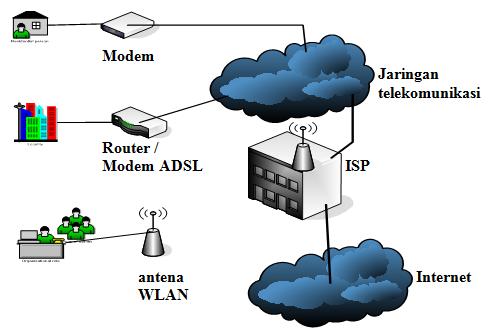
Internet merupakan
sistem global jaringan komputer yang berhubungan menggunakan standar
Internet Protocol Suite (TCP / IP) untuk melayani miliaran pengguna di
seluruh dunia. Ini adalah jaringan dari jaringan yang terdiri dari
jutaan jaringan pribadi, umum, akademik, bisnis, dan jaringan
pemerintah, dari lokal ke lingkup global, yang dihubungkan oleh sebuah
kode array yang luas dari teknologi jaringan elektronik, nirkabel dan
optik. Internet juga dapat didefinisikan sebagai interkoneksi seluruh
dunia komputer dan jaringan komputer yang memfasilitasi sharing atau
pertukaran informasi di antara pengguna.
Elektronik mail (E-mail) fitur ini
dipakai sebagai media berkirim surat dengan orang lain, tanpa ada
batasan waktu, ruang bahkan birokrasi dunia maya yakni kegiatan mencari
data atau informasi tertentu di internet Catting fasilitas ini digunakan
untuk berkomunikasi secara langsung dengan orang lain di internet. Pada
umumnya fasilitas ini sering digunakan untuk bercakap-cakap atau
ngobrol di internet world wide web (www) dengan world wide web (www) ini
kita bisa mengambil, memformat, dan menampilkan informasi (termasuk
teks, audio, grafik serta video dengan menggunakan hypertext links.
Mailing list, fitur ini digunakan untuk
dapat berdiskusi secara elektronik dengan menggunakan E-mail ke sesama
pengguna email. Mailing list ini digunakan untuk bertukar infomasi,
pendapat dan lain sebagainya. Newsgroup digunakan untuk berkoferensi
jarak jauh, sehingga kita bisa menyampaikan pendapat dan tanggapan dalam
internet. Download merupakan proses mengambil file dari komputer lain
melalui internet ke komputer di rumah. Upload merupakan proses
meletakkan file dari komputer kita ke komputer lain melalui internet
File transfer protocol (FTP) fungsi ini digunakan untuk melakukan
pengambilan arsip atau file secara elektroniok atau transfer file dari
satu komputer ke komputer lain di internet.
Beberapa server di internet telah
menyediakan file atau dokumen yang dapat untuk di gandakan oleh para
penggunanya secara gratis. Telnet fasilitas ini digunakan untuk masuk ke
system computer tertentu dan bekerja pada system komputer lain. Ghoper
fungsi ini digunakan untuk menempatkan informasi yang di simpan pada
internet servers dengan menggunakan hirarkhi dan pengguna bisa mengambil
informasi tersebut secara mudah dan tentunya gratis.
Nah, itulah sekilas mengenai pengertian internet
secara global, memang jika dilihat dari pengucapannya hanya sedikit
sekali, cuma 8 hurup saja, namun di dalamnya tersimpan jutaan bahkan
jauh lebih banyak dari pada itu ilmu dan informasi yang dapat di ketahui
jika mengakses internet. Semoga penjelasan singkat diatas dapat
bermanfaat khususnya untuk adik-adik pelajar yang masih awam dengan
dunia maya ini.
pengertian jaringan
Pengertian Jaringan
Pengertian Jaringan Komputer - Sistem jaringan komputer adalah
gabungan atau kumpulan dari beberapa komputer yang dapat diakses secara
bersama – sama (seperti floopy disk, CD-ROM, printer, dan sebagainya),
dan dapat berhubungan dengan komputer induk sistem lainnya yang letaknya berjauhan.
Adapun komunikasi data dapat diartikan pengiriman data secara elektronik dari satu tempat ke tempat lain melalui suatu media komunikasi, dan data yang dikirimkan tersebut merupakan hasil atau akan diproses oleh suatu sistem komputer.
Sistem jaringan dapat memiliki peralatan pada komputer server
untuk dipakai secara bersama dengan komputer client-nya. Namun pada
setiap komputer lokal dapat juga dipasang peralatan khusus untuk
keperluan komputer lokal tersebut.
Dalam jaringan ada tiga komponen utama yang harus dipahami, yaitu :
Dalam jaringan ada tiga komponen utama yang harus dipahami, yaitu :
- Host atau node, yaitu sistem komputer yang berfungsi sebagai sumber atau penerima dari data yang dikirimkan. Node ini dapat berupa:
- Server : komputer tempat penyimpanan data dan program-program aplikasi yang digunakan dalam jaringan,
- Client : komputer yang dapat mengakses sumber daya (berupa data dan program aplikasi) yang ada pada server,
- Shared pheriperal : peralatan-peralatan yang terhubung dan digunakan dalam jaringan (misalnya, printer, scanner, harddisk, modem, dan lain-lain).
- Link, adalah media komunikasi yang menghubungkan antara node yang satu dengan node lainnya. Media ini dapat berupa saluran transmisi kabel dan tanpa kabel,
- Software (Perangkat Lunak), yaitu program yang mengatur dan mengelola jaringan secara keseluruhan. Termasuk di dalamnya sistem operasi jaringan yang berfungsi sebagai pengatur komunikasi data dan periferal dalam jaringan.
Tipe-tipe Jaringan Komputer
Ada beberapa tipe jaringan komputer yang umumnya digunakan. Berikut ini beberapa klasifikasi tipe jaringan komputer yang ada :
1. Berdasarkan letak geografis
- Local Area Network (LAN), jaringan ini berada pada satu bangunan atau lokasi yang sama, dengan kecepatan transmisi data yang tinggi (mulai dari 10 Mbps ke atas), dan menggunakan peralatan tambahan seperti repeater, hub, dan sebagainya.
- Metropolitan Area Network (MAN), jaringan ini merupakan gabungan beberapa LAN yang terletak pada satu kota(jangkauan 50-75 mil) yang dihubungkan dengan kabel khusus atau melalui saluran telepon, dengan kecepatan transmisi antara 56 Kbps sampai 1 Mbps, dan menggunakan peralatan seperti router, telepon, ATM switch, dan antena parabola.
- Wide Area Network (WAN), jaringan ini merupakan gabungan dari komputer LAN atau MAN yang ada di seluruh permukaan bumi ini yang dihubungkan dengan saluran telepon, gelombang elektromagnetik, atau satelit; dengan kecepatan transmisi yang lebih lambat dari 2 jenis jaringan sebelumnya, dan menggunakan peralatan seperti router, modem, WAN switches..
2. Berdasarkan arsitektur jaringan
- jaringan peer to peer
- jaringan berbasis server (server-based network/server-client network)
- jaringan hibrid.
(Bagian ini akan dibahas lebih lanjut pada bahasan selanjutnya)
3. Berdasarkan teknologi transmisi
- Jaringan switch, merupakan jaringan yang penyampaian informasi dari pengirim ke penerima melalui mesin-mesin perantara atau saluran telepon,
- Jaringan broadcast, merupakan jaringan yang penyampaian informasi dari pengirim ke penerima dilakukan secara broadcast (disiarkan ke segala arah) baik melalui saluran kabel maupun saluran tanpa kabel.
Beberapa komponen dasar yang biasanya membentuk suatu LAN adalah sebagai berikut:
1. Workstation
Dalam jaringan, workstation sebenarnya adalah node atau host yang berupa suatu sistem komputer. User berhubungan dengan jaringan melalui workstation dan juga saling berkomunikasi seperti saling bertukar data. User juga dapat mengakses program aplikasi pada workstation yang dapat bekerja sendiri di workstation (stand-alone) itu sendiri ataupun menggunakan jaringan untuk saling berbagi informasi dengan workstation atau user lain.
Workstation dapat berfungsi sebagai :
Dalam jaringan, workstation sebenarnya adalah node atau host yang berupa suatu sistem komputer. User berhubungan dengan jaringan melalui workstation dan juga saling berkomunikasi seperti saling bertukar data. User juga dapat mengakses program aplikasi pada workstation yang dapat bekerja sendiri di workstation (stand-alone) itu sendiri ataupun menggunakan jaringan untuk saling berbagi informasi dengan workstation atau user lain.
Workstation dapat berfungsi sebagai :
a. Server
Sesuai dengan namanya, ini adalah perangkat keras yang berfungsi untuk melayani jaringan dan klien yang terhubung pada jaringan tersebut. Server dapat berupa sistem komputer yang khusus dibuat untuk keperluan tertentu, seperti untuk penggunaan printer secara bersama (print server), untuk hubungan eksternal LAN ke jaringan lain (communication server), dan file server yakni disk yang digunakan secara bersama oleh beberapa klien. Server ini tidak dapat digunakan sebagai klien, karena baik secara hardware maupun software, ia hanya berfungsi untuk mengelola jaringan.
Ada pula server yang berupa workstation dengan disk drive yang cukup besar kapasitasnya, sehingga server tersebut dapat juga digunakan sebagai workstation oleh user.
Sesuai dengan namanya, ini adalah perangkat keras yang berfungsi untuk melayani jaringan dan klien yang terhubung pada jaringan tersebut. Server dapat berupa sistem komputer yang khusus dibuat untuk keperluan tertentu, seperti untuk penggunaan printer secara bersama (print server), untuk hubungan eksternal LAN ke jaringan lain (communication server), dan file server yakni disk yang digunakan secara bersama oleh beberapa klien. Server ini tidak dapat digunakan sebagai klien, karena baik secara hardware maupun software, ia hanya berfungsi untuk mengelola jaringan.
Ada pula server yang berupa workstation dengan disk drive yang cukup besar kapasitasnya, sehingga server tersebut dapat juga digunakan sebagai workstation oleh user.
b. Client (klien)
Sebuah workstation umumnya berfungsi sebagai klien dari suatu server, karena memang workstation akan menggunakan fasilitas yang diberikan oleh suatu server. Jadi, server melayani, sedangkan klien dilayani.
Sebuah workstation umumnya berfungsi sebagai klien dari suatu server, karena memang workstation akan menggunakan fasilitas yang diberikan oleh suatu server. Jadi, server melayani, sedangkan klien dilayani.
2. Link
Link atau hubungan dalam Jaringan Lokal dikenal sebagai media transmisi berupa kabel maupun tanpa kabel, yang secara fisik menghubungkan server dan klien.
Link atau hubungan dalam Jaringan Lokal dikenal sebagai media transmisi berupa kabel maupun tanpa kabel, yang secara fisik menghubungkan server dan klien.
3. Transceiver
Transceiver (transmitter-receiver) merupakan perangkat keras yang menghubungkan workstation atau sistem komputer dengan media transmisi .
Transceiver (transmitter-receiver) merupakan perangkat keras yang menghubungkan workstation atau sistem komputer dengan media transmisi .
4. Kartu Jaringan (Network Interface Card / NIC)
Kartu jaringan ini adalah kartu yang dipasang pada PC yang mengendalikan pertukaran data antarworkstation yang ada dalam jaringan lokal. Setiap workstation harus dilengkapi dengan NIC yang secara fisik terhubung langsung dengan bus internal dari PC.
Kartu jaringan ini adalah kartu yang dipasang pada PC yang mengendalikan pertukaran data antarworkstation yang ada dalam jaringan lokal. Setiap workstation harus dilengkapi dengan NIC yang secara fisik terhubung langsung dengan bus internal dari PC.
5. Perangkat Lunak Jaringan
Perangkat lunak jaringan mencakup:
Perangkat lunak jaringan mencakup:
- sistem operasi LAN,
- perangkat lunak aplikasi,
- perangkat lunak pemrograman, dan
- program utiliti.
Perangkat lunak ini sangat penting dan mutlak untuk memungkinkan
komunikasi antara sistem komputer yang satu dengan sistem komputer
lainnya. Tanpa perangkat lunak ini, jaringan tidak akan berfungsi.
Sistem komputer dengan LAN dapat menjalankan semua perangkat lunak
aplikasi yang dapat berjalan pada stand-alone PC.
Arsitektur Jaringan Komputer
Arsitektur jaringan komputer merupakan tata cara penggunaan perangkat keras dan perangkat lunak dalam jaringan agar satu komputer dengan komputer lainnya dapat melakukan komunikasi dan pertukaran data.
Ada tiga bentuk arsitektur yang umum digunakan dalam jaringan komputer:
Arsitektur Jaringan Komputer
Arsitektur jaringan komputer merupakan tata cara penggunaan perangkat keras dan perangkat lunak dalam jaringan agar satu komputer dengan komputer lainnya dapat melakukan komunikasi dan pertukaran data.
Ada tiga bentuk arsitektur yang umum digunakan dalam jaringan komputer:
1. Jaringan peer to peer
Pada jaringan peer to peer (Gambar 2.2.), semua komputer memiliki posisi setara/sejajar, dalam hierarki yang sama. Setiap komputer dapat menjadi klien terhadap komputer peer lainnya, setiap komputer dapat pula berbagi sumber daya dengan komputer yang berada dalam jaringan peer-to-peer ini. Sumber daya diletakkan secara desentralisasi pada setiap anggota jaringan, dan tidak memerlukan administrator jaringan.
Pada jaringan peer to peer (Gambar 2.2.), semua komputer memiliki posisi setara/sejajar, dalam hierarki yang sama. Setiap komputer dapat menjadi klien terhadap komputer peer lainnya, setiap komputer dapat pula berbagi sumber daya dengan komputer yang berada dalam jaringan peer-to-peer ini. Sumber daya diletakkan secara desentralisasi pada setiap anggota jaringan, dan tidak memerlukan administrator jaringan.
Aliran informasi bisa mengalir di antara dua komputer secara langsung, di mana pun. Namun, jaringan ini tidak sepenuhnya bebas tanpa kontrol, masih bisa digunakan password untuk memproteksi file dan folder, dapat juga diatur agar orang-orang tertentu tidak bisa menggunakan periferal tertentu.
Karena kemudahan pemasangan, pemeliharaan, serta biaya, jaringan ini lebih populer untuk jaringan dengan jumlah komputer yang sedikit (sekitar 2 sampai 20 komputer).
Sifat jaringan peer to peer digunakan untuk hubungan antara setiap komputer yang terhubung dalam jaringan komputer yang ada, sehingga komunikasi data terjadi antar komputer dengan hierarki yang sama karena setiap komputer dapat berfungsi sebagai server maupun klien.
2. Jaringan client/server
Pada jaringan client/server (Gambar 2.3.), perangkat lunak yang mengontrol keseluruhan kerja jaringan berada pada server. Jaringan ini dapat menghubungkan ratusan komputer dengan tingkat keamanan yang tidak dimungkinkan dalam jaringan peer-to-peer.
Jaringan ini bisa diatur sehingga setiap klien harus log on ke server sebelum bisa memanfaatkan sumber daya yang terhubung ke server. Server lalu mengotentikasi klien dan memverifikasi bahwa komputer yang digunakan klien tersebut memiliki izin untuk log on ke jaringan, dengan memeriksa username dan password klien tersebut terhadap database pada server.
Gambar Jaringan client/server
Jaringan ini merupakan gabungan dari sifat pada jaringan peer to peer dan client/server. Workgroup yang terdiri dari beberapa komputer yang saling terhubung dapat mengelola sumber daya tanpa membutuhkan otorisasi dari administrator jaringan atau server. Pada jenis jaringan ini, terdapat pula sifat dari jaringan client/server sedemikian sehingga tingkat keamanan dapat lebih terjaga dan adanya server yang mempunyai suatu fungsi layanan tertentu, seperti sebagai file server, print server, database server, mail server, dan lainnya.
Pengertian Microsoft Office
Pengertian dan Aplikasi di Microsoft Office
Pengertian Microsoft Office
Microsoft Office adalah paket software buatan Microsoft Coorporation yang dirancang untuk memudahkan tugas perkantoran. Dengan Microsoft Office kita bisa mengetik proposal, surat, laporan keuangan, presentasi, database karyawan, membuat logo, dan lain-lain.
Microsoft Office adalah paket software buatan Microsoft Coorporation yang dirancang untuk memudahkan tugas perkantoran. Dengan Microsoft Office kita bisa mengetik proposal, surat, laporan keuangan, presentasi, database karyawan, membuat logo, dan lain-lain.
Perkembangan Microsoft Office
Microsoft Office adalah sebutan untuk paket aplikasi perkantoran buatan Microsoft dan dirancang untuk dijalankan di bawah sistem operasi Windows. Beberapa aplikasi di dalam Microsoft Office yang terkenal adalah Excel, Word, dan PowerPoint. Microsoft Office untuk Windows dimulai pada bulan Oktober 1990 sebagai paket dari tiga aplikasi yang dirancang untuk Microsoft Windows 3.0: Microsoft Word untuk Windows 1.1, Microsoft Excel untuk Windows 2.0, dan Microsoft PowerPoint untuk Windows 2.0.
Microsoft Office adalah sebutan untuk paket aplikasi perkantoran buatan Microsoft dan dirancang untuk dijalankan di bawah sistem operasi Windows. Beberapa aplikasi di dalam Microsoft Office yang terkenal adalah Excel, Word, dan PowerPoint. Microsoft Office untuk Windows dimulai pada bulan Oktober 1990 sebagai paket dari tiga aplikasi yang dirancang untuk Microsoft Windows 3.0: Microsoft Word untuk Windows 1.1, Microsoft Excel untuk Windows 2.0, dan Microsoft PowerPoint untuk Windows 2.0.
Lalu setelah populer, pada tahun 1995
Microsoft kembali meluncurkan aplikasi kantoran ini dengan versi 1995
bersama dengan OS Windows 95-nya. Pada sistem operasi ini Microsoft
merombak total Windows versi 3.1 dan Windows 3.11 for Workgroup,
perubahan yang cukup signifikan dalam sejarah sistem operais PC saat
itu. Sejalan dengan pekembangan sistem operasi Microsoft Windows,
Microsoft Office sendiri terus berkembang dan semakin mapan dan terus
digandrungi serta digunakan oleh sebagian besar masyarakat komputer di
dunia, termasuk di Indonesia.
Sampai pada tahun 2000-an Microsoft
sudah meluncurkan beberapa versi Microsoft Office dan sampai saat ini
masih tetap digunakan sebagai andalan aplikasi perkantoran modern.
Beberapa versi dari Microsoft Office yang masih banyak digunakan saat
ini antara lain Microsoft Office 2000, Microsoft Office XP (2002),
Microsoft Office 2003, Microsoft Office 2007 dan yang terakhir sampai
sekarang adalah Microsoft Office 2010.
Perkembangan Microsoft Office sebagai berikut :
1. Microsoft Office 3.0
Microsoft Office 3.0 dirilis pada bulan Agustus 1992, berisi Word 2.0, 4.0 Excel, PowerPoint 3.0 dan Mail 3.0. Ini adalah versi pertama Office yang juga dirilis pada CD-ROM. Pada tahun 1993, Microsoft Office Professional dirilis, yang ditambahkan Microsoft Access 1.1.
1. Microsoft Office 3.0
Microsoft Office 3.0 dirilis pada bulan Agustus 1992, berisi Word 2.0, 4.0 Excel, PowerPoint 3.0 dan Mail 3.0. Ini adalah versi pertama Office yang juga dirilis pada CD-ROM. Pada tahun 1993, Microsoft Office Professional dirilis, yang ditambahkan Microsoft Access 1.1.
2. Microsoft Office 4.0, 4.1, 4.2
Microsoft Office 4.0 dirilis berisi Word 6.0, 4.0 Excel, PowerPoint 3.0 dan Mail. Firman itu disebut Word 6.0 sebagai sudah ada versi Macintosh Word 3, 4 dan 5 (Excel dan PowerPoint sudah bernomor sama dengan versi Macintosh).
Microsoft Office 4.0 dirilis berisi Word 6.0, 4.0 Excel, PowerPoint 3.0 dan Mail. Firman itu disebut Word 6.0 sebagai sudah ada versi Macintosh Word 3, 4 dan 5 (Excel dan PowerPoint sudah bernomor sama dengan versi Macintosh).
3. Microsoft Office 95
Dirilis pada bulan Agustus 1995. Sekali lagi, nomor versi yang diubah untuk menciptakan paritas di paket – setiap program yang disebut versi 7.0 kecuali Word. Ia dirancang sebagai sebuah versi 32-bit sepenuhnya cocok dengan Windows 95. Office 95 tersedia dalam dua versi, Office 95 Standard dan Office 95 Professional. Versi standar terdiri dari Word 7.0, Excel 7.0, 7.0 PowerPoint, dan Schedule + 7.0. Edisi profesional berisi semua item dalam versi standar ditambah Access 7.0. Jika versi profesional dibeli dalam bentuk CD-ROM, juga termasuk Bookshelf.
Dirilis pada bulan Agustus 1995. Sekali lagi, nomor versi yang diubah untuk menciptakan paritas di paket – setiap program yang disebut versi 7.0 kecuali Word. Ia dirancang sebagai sebuah versi 32-bit sepenuhnya cocok dengan Windows 95. Office 95 tersedia dalam dua versi, Office 95 Standard dan Office 95 Professional. Versi standar terdiri dari Word 7.0, Excel 7.0, 7.0 PowerPoint, dan Schedule + 7.0. Edisi profesional berisi semua item dalam versi standar ditambah Access 7.0. Jika versi profesional dibeli dalam bentuk CD-ROM, juga termasuk Bookshelf.
4. Microsoft Office 97
Versi ini dirilis dengan banyak fitur dan pengembangan dibandingkan versi sebelumnya. Pengenalan terhadap command bar, sesuatu hal yang baru dimana menu dan toolbar dibuat lebih mirip dengan visual design-nya. Office 97 juga memiliki fitur Natural Language System dan Sophisticated Grammar Checking. Ini versi yang pertama kalinya menggunakan Office Assistant.
Versi ini dirilis dengan banyak fitur dan pengembangan dibandingkan versi sebelumnya. Pengenalan terhadap command bar, sesuatu hal yang baru dimana menu dan toolbar dibuat lebih mirip dengan visual design-nya. Office 97 juga memiliki fitur Natural Language System dan Sophisticated Grammar Checking. Ini versi yang pertama kalinya menggunakan Office Assistant.
5. Microsoft Office 2000
Pada versi ini bayak opsi – opsi disembunyikan. Tentunya opsi tersebut juga penting, tetapi kecil penggunaannya oleh orang awam. Jika ingin digunakan opsi ini dapat dimunculkan. Salah satunya adalah Macro. Mengapa disembunyikan? Karena bisa menyebarkan virus macro. Office 2000 adalah versi terakhir yang bisa dijalankan di Windows 95. Pada versi ini juga tidak ada Product Activation.
Pada versi ini bayak opsi – opsi disembunyikan. Tentunya opsi tersebut juga penting, tetapi kecil penggunaannya oleh orang awam. Jika ingin digunakan opsi ini dapat dimunculkan. Salah satunya adalah Macro. Mengapa disembunyikan? Karena bisa menyebarkan virus macro. Office 2000 adalah versi terakhir yang bisa dijalankan di Windows 95. Pada versi ini juga tidak ada Product Activation.
6. Microsoft Office XP (2002)
dirilis bersamaan dengan Windows XP, dan merupakan upgrade besar dengan berbagai perangkat tambahan dan perubahan atas Office 2000. Office XP memperkenalkan fitur Safe Mode, yang memungkinkan aplikasi seperti Outlook untuk boot jika dinyatakan mungkin gagal. Safe Mode memungkinkan untuk mendeteksi dan memperbaiki atau memotong sumber masalah, seperti registry yang rusak atau rusak add-in. Tag Smart adalah sebuah teknologi diperkenalkan dengan Office XP. Beberapa tag cerdas beroperasi berdasarkan aktivitas pengguna, seperti membantu dengan kesalahan mengetik. Tag ini pintar yang disertakan dengan produk, dan tidak diprogram. Untuk pengembang, meskipun, ada kemampuan untuk membuat tag kustom cerdas. Dalam Office XP, tag kustom pintar bisa bekerja hanya dalam Word dan Excel. Microsoft Office XP termasuk perintah suara terintegrasi dan kemampuan dikte teks, serta pengenalan tulisan tangan. Office XP adalah versi terakhir untuk mendukung Windows 98, ME dan NT 4.0. Ini adalah versi pertama membutuhkan Aktivasi Produk sebagai tindakan anti-pembajakan, yang menarik kontroversi luas.
dirilis bersamaan dengan Windows XP, dan merupakan upgrade besar dengan berbagai perangkat tambahan dan perubahan atas Office 2000. Office XP memperkenalkan fitur Safe Mode, yang memungkinkan aplikasi seperti Outlook untuk boot jika dinyatakan mungkin gagal. Safe Mode memungkinkan untuk mendeteksi dan memperbaiki atau memotong sumber masalah, seperti registry yang rusak atau rusak add-in. Tag Smart adalah sebuah teknologi diperkenalkan dengan Office XP. Beberapa tag cerdas beroperasi berdasarkan aktivitas pengguna, seperti membantu dengan kesalahan mengetik. Tag ini pintar yang disertakan dengan produk, dan tidak diprogram. Untuk pengembang, meskipun, ada kemampuan untuk membuat tag kustom cerdas. Dalam Office XP, tag kustom pintar bisa bekerja hanya dalam Word dan Excel. Microsoft Office XP termasuk perintah suara terintegrasi dan kemampuan dikte teks, serta pengenalan tulisan tangan. Office XP adalah versi terakhir untuk mendukung Windows 98, ME dan NT 4.0. Ini adalah versi pertama membutuhkan Aktivasi Produk sebagai tindakan anti-pembajakan, yang menarik kontroversi luas.
7. Microsoft Office 2003
Sesuai namanya, versi ini dirilis pada tahun 2003. Dengan fitur logo baru. Dua aplikasi baru juga ada yaitu, Microsoft InfoPath dan OneNote. Ini versi yang pertama kalinya menggunakan gaya Windows XP beserta Icon-nya. Outlook 2003 memberikan fungsi yang telah berkembang seperti Kerberos authentication, RPC over HTTP, dan Cached Exchange Mode. Pada versi ini juga ada penyaring junk mail yang telah dikembangkan. Office 2003 merupakan versi terakhir yang mendukung Windows 2000. Versi ini juga merupakan versi yang paling banyak dipakai di Indonesia terutama untuk Rental dan Warnet dalam kurun waktu terakhir 2009.
Sesuai namanya, versi ini dirilis pada tahun 2003. Dengan fitur logo baru. Dua aplikasi baru juga ada yaitu, Microsoft InfoPath dan OneNote. Ini versi yang pertama kalinya menggunakan gaya Windows XP beserta Icon-nya. Outlook 2003 memberikan fungsi yang telah berkembang seperti Kerberos authentication, RPC over HTTP, dan Cached Exchange Mode. Pada versi ini juga ada penyaring junk mail yang telah dikembangkan. Office 2003 merupakan versi terakhir yang mendukung Windows 2000. Versi ini juga merupakan versi yang paling banyak dipakai di Indonesia terutama untuk Rental dan Warnet dalam kurun waktu terakhir 2009.
8. Microsoft Office 2007
Dirilis pada tahun 2007. Fitur baru Office 2007 ini termasuk antarmuka pengguna grafis baru yang disebut Fluent User Interface, menggantikan menu dan toolbar yang telah menjadi landasan Office sejak awal dengan toolbar tab, yang dikenal sebagai Pita; baru format file berbasis XML yang disebut Open Office XML, dan masuknya Groove, aplikasi perangkat lunak kolaboratif.
Dirilis pada tahun 2007. Fitur baru Office 2007 ini termasuk antarmuka pengguna grafis baru yang disebut Fluent User Interface, menggantikan menu dan toolbar yang telah menjadi landasan Office sejak awal dengan toolbar tab, yang dikenal sebagai Pita; baru format file berbasis XML yang disebut Open Office XML, dan masuknya Groove, aplikasi perangkat lunak kolaboratif.
9. Microsoft Office 2010
Diselesaikan pada tanggal 15 April 2010, dan dibuat tersedia bagi konsumen pada tanggal 15 Juni 2010. Office 2010 diberi nomor versi 14,0, untuk menghindari nomor versi 13.0 karena takhayul yang berhubungan dengan nomor tiga belas. Fitur utama dari Office 2010 termasuk menu file, alat-alat kolaborasi baru, pita disesuaikan, melihat dilindungi dan panel navigasi. Microsoft Office 2010 juga dilengkapi dengan logo baru, yang mirip dengan logo 2007, kecuali di emas, dan dengan bentuk yang sedikit dimodifikasi.
Diselesaikan pada tanggal 15 April 2010, dan dibuat tersedia bagi konsumen pada tanggal 15 Juni 2010. Office 2010 diberi nomor versi 14,0, untuk menghindari nomor versi 13.0 karena takhayul yang berhubungan dengan nomor tiga belas. Fitur utama dari Office 2010 termasuk menu file, alat-alat kolaborasi baru, pita disesuaikan, melihat dilindungi dan panel navigasi. Microsoft Office 2010 juga dilengkapi dengan logo baru, yang mirip dengan logo 2007, kecuali di emas, dan dengan bentuk yang sedikit dimodifikasi.
10. Microsoft Office 2013 (Versi 15)
Merupakan versi terbaru Microsoft Office yang akan dirilis berbarengan dengan peluncuran Windows 8. Sampai saat ini Microsoft Office 2013 masih dirilis dalam versi Beta. Rencananya akan dirilis sekitar tahun 2013.
Merupakan versi terbaru Microsoft Office yang akan dirilis berbarengan dengan peluncuran Windows 8. Sampai saat ini Microsoft Office 2013 masih dirilis dalam versi Beta. Rencananya akan dirilis sekitar tahun 2013.
Paket Microsoft Office (klik link untuk menuju pembahasan microsoft dibawah ini)
- Microsoft Word : Microsoft Word merupakan software pengolah kata yang dapat digunakan untuk mengetik proposal, surat, laporan pertanggungjawaban, dan lain-lain.
- Microsoft Excel : Microsoft Excel merupakan software pengolah angka yang dapat digunakan untuk membuat operasi hitung, laporan keuangan, pembuatan grafik, dan lain-lain.
- Microsoft PowerPoint : Microsoft PowerPoint merupakan software yang dapat digunakan untuk membuat bahan presentasi.
- Microsoft Access : Microsoft Access merupakan software yang dapat digunakan untuk membuat database.